Modificarea unei teme de document sau a unei scheme de culori poate fi derutantă. Pentru a schimba tema curentă, a comuta la altă temă sau a crea o temă nouă, utilizați comenzi ușor diferite, în funcție de aplicația pe care o utilizați:
-
Options tab in an Outlook message
-
Fila Proiectare dintr-un formular Access
Doresc următoarele
Modificarea culorilor temă
Outlook
-
Deschideți un mesaj nou. Pe fila Opțiuni , faceți clic pe Culori și alegeți setul de culori dorit.
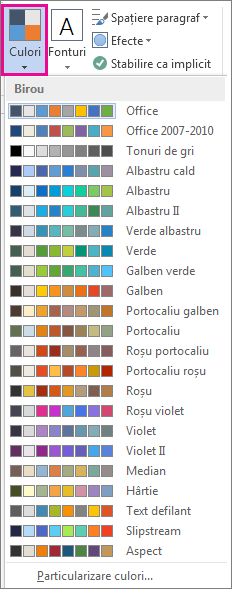
Sfat: Primul grup de culori sunt culorile din tema curentă.
-
Pentru a vă crea propriul set de culori, faceți clic pe Particularizare culori.
-
Faceți clic pe butonul de lângă culoarea pe care doriți să o modificați (de exemplu, Accent 1 sau Hyperlink), apoi selectați o culoare de sub Culori temă.
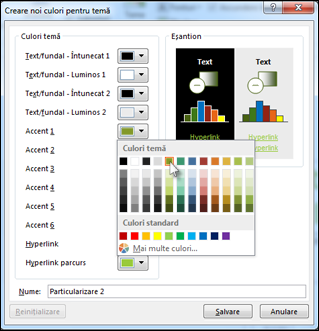
-
Pentru a vă crea propria culoare, faceți clic pe Mai multe culori, apoi selectați o culoare pe fila Standard sau introduceți numere pe fila Particularizat.
Sfat: Sub Eșantion (afișat deasupra), puteți să vedeți o examinare a modificărilor pe care le-ați efectuat.
-
Repetați procesul pentru toate culorile pe care doriți să le modificați.
-
În caseta Nume, tastați un nume pentru noile culori tematice, apoi faceți clic pe Salvare.
Sfat: Pentru a reveni la culorile tematice inițiale, faceți clic pe Reinițializare înainte de a face clic pe Salvare.
Access
-
Pe fila Proiectare dintr-un formular Access, faceți clic pe Culori și alegeți setul de culori dorit.
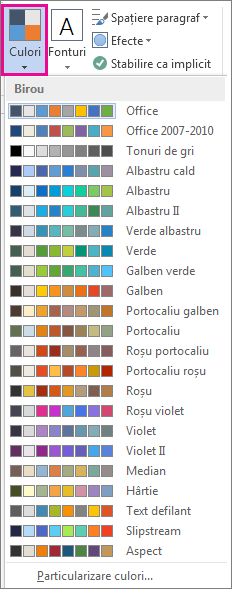
Sfat: Primul grup de culori sunt culorile din tema curentă.
-
Pentru a vă crea propriul set de culori, faceți clic pe Particularizare culori.
-
Faceți clic pe butonul de lângă culoarea pe care doriți să o modificați (de exemplu, Accent 1 sau Hyperlink), apoi selectați o culoare de sub Culori temă.
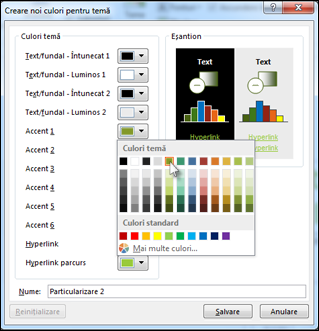
-
Pentru a vă crea propria culoare, faceți clic pe Mai multe culori, apoi selectați o culoare pe fila Standard sau introduceți numere pe fila Particularizat.
Sfat: Sub Eșantion (afișat deasupra), puteți să vedeți o examinare a modificărilor pe care le-ați efectuat.
-
Repetați procesul pentru toate culorile pe care doriți să le modificați.
-
În caseta Nume, tastați un nume pentru noile culori tematice, apoi faceți clic pe Salvare.
Sfat: Pentru a reveni la culorile tematice inițiale, faceți clic pe Reinițializare înainte de a face clic pe Salvare.
Mai multe despre teme
O temă de document este un set unic de culori, fonturi și efecte. Temele sunt partajate în toate programele Office, pentru ca toate documentele Office să aibă un aspect asemănător, uniform.
De asemenea, puteți modifica tema Office. Tema Office este schema de culori pentru întregul program Office, în timp ce temele de document sunt mai specifice (acestea se afișează în fișiere Access sau Outlook individuale).

În plus, puteți adăuga un model la programul Office, prin schimbarea fundalului Office.










